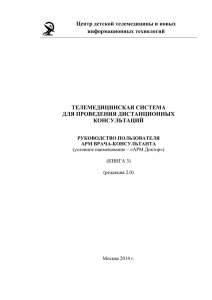инструкции пользователя
advertisement
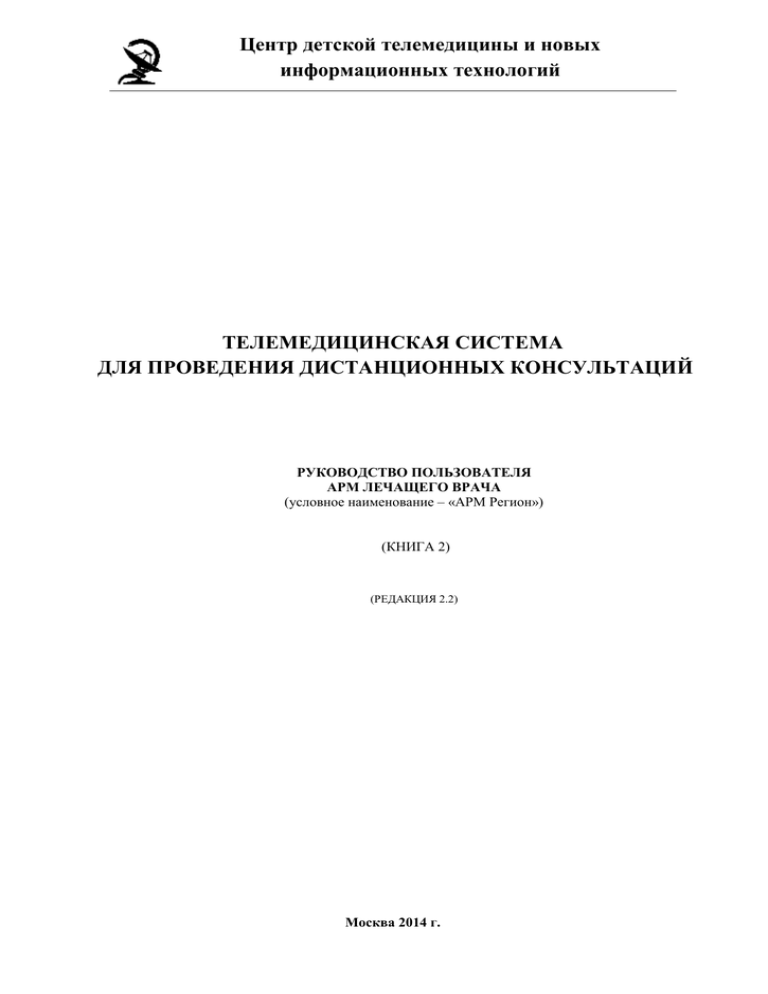
Центр детской телемедицины и новых информационных технологий ТЕЛЕМЕДИЦИНСКАЯ СИСТЕМА ДЛЯ ПРОВЕДЕНИЯ ДИСТАНЦИОННЫХ КОНСУЛЬТАЦИЙ РУКОВОДСТВО ПОЛЬЗОВАТЕЛЯ АРМ ЛЕЧАЩЕГО ВРАЧА (условное наименование – «АРМ Регион») (КНИГА 2) (РЕДАКЦИЯ 2.2) Москва 2014 г. Телемедицинская система для проведения дистанционных консультаций является собственной разработкой НП «Центр детской телемедицины и новых информационных технологий». Система предназначена для организации работы и управления телемедицинскими консультативными системами федерального и регионального уровней, а также многопрофильных медицинских организаций. Система функционирует по технологии «клиент-сервер», серверная часть работает под ОС WindowsServer 2008 R2, клиентская – под общераспространёнными веб-браузерами. Система лицензируется на конечное, либо неограниченное число пользователей. Рабочая документация на телемедицинскую систему включает 5 книг: Книга 1 Общее описание. Книга 2 Руководство пользователя. АРМ лечащего врача Книга 3 Руководство пользователя. АРМ врача-консультанта Книга 4 Руководство пользователя. АРМ оператора региональной ТМС Книга 5 Руководство администратора. АРМ администратора региональной ТМС 2 Copyright © Некоммерческое партнёрство «Центр детской телемедицины и новых информационных технологий» 2014 Все права защищены СОДЕРЖАНИЕ СПИСОК СОКРАЩЕНИЙ 4 ВВЕДЕНИЕ 5 1. РУКОВОДСТВО ПОЛЬЗОВАТЕЛЯ 6 1.1. Первоначальная регистрация медицинской организации и лечащего врача в телемедицинской системе 1.2. Вход в систему 1.3. Таблица «Исходящие запросы» 1.4. Таблица «Входящие запросы» 1.5. Возможные статусы запроса 1.6. Создание нового запроса 1.7. Редактирование исходящих неотправленных запросов 1.8. Контроль прохождения запроса и получение заключений 1.9. Предварительное обсуждение состояния больного и получение устной консультации по телефону или по системе видеоконференцсвязи 1.10. Печать результатов телемедицинских запросов 6 6 8 8 8 9 13 13 15 15 2. ПРИЛОЖЕНИЯ 15 Список медицинских профилей врачей-консультантов ФОРМЫ ДЛЯ РЕГИСТРАЦИИ КОНСУЛЬТАЦИЙ В СИСТЕМЕ 15 ТЕЛЕМЕДИЦИНСКИХ Регистрационная форма для медицинской организации Регистрационная форма для отделений медицинской организации Регистрационная форма для врачей-консультантов Регистрационная форма для лечащих врачей 17 17 18 19 20 3 СПИСОК СОКРАЩЕНИЙ АРМ Автоматизированное Рабочее «Администратор» телемедицинской системы 4 Место администратора АРМ «Доктор» Автоматизированное Рабочее Место врача-консультанта ТКЦ АРМ «Оператор» Автоматизированное Рабочее Место оператора ТМС АРМ «Регион» Автоматизированное Рабочее Место врача ТКП ВКС ВидеоКонференцСвязь КТЦ Региональный (межрегиональный) Координационно-Технический Центр ТКП Телемедицинский Консультативный Пункт ТКЦ Телемедицинский Консультативный Центр ТМС Телемедицинская Система ЧС Чрезвычайная Ситуация ВВЕДЕНИЕ Настоящее Руководство пользователя разработано для лечащих врачей телемедицинских консультативных пунктов, использующих АРМ лечащего врача с программным обеспечением «АРМ Регион». Телемедицинские Консультативные Пункты (ТКП) создаются на базе районных, городских, областных (краевых, республиканских) больниц в которых работают врачи, которым требуется телемедицинская консультативная помощь. ТКП регионального и федерального уровней оснащаются автоматизированными рабочими местами (АРМ) лечащих врачей, работа с которыми описана ниже. Автоматизированное рабочее место (АРМ) лечащего врача предназначено для проведения телемедицинских консультаций и обеспечивает решение следующих задач: - подготовка телемедицинских запросов и получение ответов на них; - участие в видеоконференциях с врачом-консультантом и в видеоконсилиумах с привлечением нескольких врачей-консультантов. Для ТКП определена одна категория пользователей, имеющих право готовить и отправлять телемедицинские запросы, получать ответы на них, участвовать в видеоконференциях с врачами-консультантами. Порядок подготовки телемедицинских запросов, получение ответов рассмотрены в настоящем руководстве. Порядок регистрации пользователей медицинской организации в региональной ТМС указан в п. 1.1. настоящего руководства. Врачи-консультанты работают в Телемедицинских Консультативных Центрах (ТКЦ). Порядок их работы с телемедицинской системой описан в Руководстве пользователя АРМ врача-консультанта «АРМ Доктор». Общие требования к АРМ лечащего врача АРМ лечащего врача должен быть выполнен на серийно-выпускаемом компьютере с экраном не менее 61 см, иметь веб-камеру высокого разрешения для проведения видеоконференций, принтер формата А4, сканер с полноразмерным слайд-адаптером для ввода рентгеновских снимков и других медицинских документов. На АРМ должны быть установлены web-браузер и программное обеспечение телемедицинской системы «АРМРегион».Дляработы АРМ необходимо наличие канала связи с телемедицинским сервером с гарантированной пропускной способностью не менее 512 Кбит/с. Пользователи АРМ должны иметь навыки работы с персональным компьютером на уровне пользователя. В настоящем руководстве описан порядок использования этого АРМ и его программного обеспечения. 5 1. РУКОВОДСТВО ПОЛЬЗОВАТЕЛЯ 1.1. Первоначальная регистрация медицинской организации и лечащего врача в телемедицинской системе Для работы в телемедицинской системе главный врач, заведующие отделениями и лечащие врачи телемедицинского консультативного пункта, созданного на базе медицинской организации, должны быть зарегистрированы на телемедицинском сервере. Для первоначальной регистрации, получения логинов и паролей доступа к ТМС необходимо подготовитьзапрос в виде заполненных Регистрационных форм (Приложение 2) и отправить его электронной почтой или по факсу администратору ТМС. После получения ответа с адресом сервера ТМС, логинами и паролями доступа их следует передать пользователям телемедицинской системы. Логины и пароли являются конфиденциальной информацией и должны храниться в защищённом от случайного ознакомления месте. При изменении состава пользователей системы новый запрос на регистрацию необходимо переслать администратору ТМС. 1.2. Вход в систему Для входа в ТМС выполните следующие операции: 1.2.1. Запустите браузер и перейдите по адресу Вашего сервера телемедицинской системы, указанному администратором ТМС. Рекомендуется использовать закладки или ярлыки на рабочем столе, чтобы избежать случайной опечатки при наборе адреса. 1.2.2. В открывшейся форме введите выданные Вам ранее логин и пароль, и нажмите кнопку «Войти» (рис.1). Рис 1. Вход в телемедицинскую систему Вы находитесь в «АРМ Регион» в таблице телемедицинских запросов лечащего врача (рис.2). 6 Рис.2. Таблица телемедицинских запросов лечащего врача Данная страница содержит следующие активные элементы(рис. 3): 1. В правом верхнем углу –кнопки перехода на регистрационные данные пользователя, ссылка на страницу настроек, кнопка«Выход». 2. Кнопка «Отделения медицинской организации» - переход кспискуотделений. 3. Кнопка «Сотрудники медицинской организации» - переход кспискусотрудников. 3. Красная кнопка со знаком «+» «Создать новый запрос» - предназначена для создания нового запроса на консультацию. 4. Таблица «Исходящие запросы» - отображает ссылки на все исходящие запросы, с возможностью перехода к их просмотру. 5. Таблица «Входящие запросы» используется только консультативными центрами, отображает все входящие запросы с возможностью перехода к их просмотру. Рис.3. Активные элементы таблицы телемедицинских запросов 7 1.3. Таблица «Исходящие запросы» При нажатии на кнопку«Исходящие запросы» открывается страница, содержащая таблицу, в которой отображаются все запросы, когда-либо созданные в данной медицинской организации (рис. 4). Рис. 4.Панель таблицы «Исходящие запросы» Таблица «Исходящие запросы»имеет поле поиска по: номеру запроса (он указан после буквы Z в номере запроса), ФИО пациента, отправителю, консультанту, а также фильтр для возможности скрывать/показывать запросы в зависимости от их приоритета или статуса (см. раздел 1.5). При нажатии на выбранную строку пользователь переходит к странице соответствующего запроса. В таблицах запросов предусмотрена возможность сортировки запросов по значениям столбцов (рис. 5). Для сортировки необходимо нажать на заголовок соответствующего столбца. Рис. 5. Сортировка запросов по значениям столбцов 1.4. Таблица «Входящие запросы» При нажатии на кнопку«Входящие запросы» открывается страница, аналогичная таблице исходящих запросов, в которой отображаются все запросы, которые когда-либо были направлены в медицинскую организацию. Таблица «Входящие запросы» имеет поле поиска по: номеру запроса (он указан после буквы Z в номере запроса), ФИО пациента, отправителю, консультанту, а также фильтр для возможности скрывать/показывать запросы в зависимости от их приоритета или статуса (см. раздел 1.5). Есть сортировка по значениям столбцов. При нажатии на выбранную строку пользователь переходит к странице соответствующего запроса. 1.5. Возможные статусы запроса Ниже перечислены возможные статусы (состояния) запросов: НЕ ОТПРАВЛЕН - запрос частично или полностью подготовлен, сохранен в системе, но не отправлен оператору или консультанту, доступен для редактирования; 8 1.6. – запрос полностью подготовлен, сохранен в системе и отправлен на обработку региональному оператору; ОТПРАВЛЕН КОНСУЛЬТАНТУ – запрос отправлен консультанту (консультантам), недоступен для редактирования; НА РАССМОТРЕНИИ У КОНСУЛЬТАНТА – консультант ознакомился с запросом, но не подготовил своё заключение; ПОЛУЧЕНОНОВОЕ ЗАКЛЮЧЕНИЕ – консультант прислал заключение, с которым Вы ещё не ознакомились; ОЖИДАЮТСЯ НОВЫЕ ЗАКЛЮЧЕНИЯ - ещё не все заключения получены; ЗАПРОС ВЫПОЛНЕН – пользователь АРМ «Регион» ознакомился с заключением (со всеми заключениями) консультанта(ов) на телемедицинский запрос. В ОБРАБОТКЕ Создание нового запроса При нажатии на красную кнопку со знаком «+» пользователь переходит к созданию нового запроса.На первом шаге заполняется вкладка ПАЦИЕНТс регистрационными данными пациента (рис.6) Рис. 6. Заполнение вкладки ПАЦИЕНТ 1.6.1. Введите «Код пациента». Код пациента по умолчанию генерируется системой автоматически и представляет собой число с разделителем «Р». Первые 5 цифр до разделителя являются идентификатором медицинской организации. Цифры после разделителя являются регистрационным номером пациента. Если пациент ранее уже был зарегистрирован в системе, то его код вводится вручную. Для этого нажмите клавишу «Указать существующий» и перейдите в строку «Код пациента». 1.6.2. Введите ФИО пациента. Ввод фамилии, имени и отчества пациента является необязательной операцией, производится для документального оформления медицинского заключения консультанта и требует наличия письменного информированного согласия пациента на автоматизированную обработку персональных данных. Порядок оформления информированного согласия пациента определяется региональными органами управления в сфере здравоохранения. 9 1.6.3. Заполните строки «Пол» и «Дата рождения» из соответствующих выпадающих полей. 1.6.4. По окончании заполнения вкладки ПАЦИЕНТ нажмите клавишу «Создать». При нажатии этой клавишизапросу присваивается уникальный номер. Номер запроса имеет формат: AABBBZN1, где: AA – код региона; BBB – номер медицинской организации в региональной системе; Z – символ идентификатора запроса; N1 – уникальный порядковый номер запроса в регионе AA; Поле с номером запроса недоступно для редактирования. 1.6.5. Если запрос был ранее уже создан, то доступны кнопки «Сохранить все» и «Сохранить». Кнопка «Сохранить все» сохраняет поля значений во всех вкладках запроса, кнопка «Сохранить» сохраняет информацию только в своей вкладке. Соответственно проверяются все поля форм или только той, которую сохраняют. При нажатии кнопки «Создать» откроется следующая вкладка ИСТОРИЯ БОЛЕЗНИ(рис.7). Рис 7. Заполнение вкладки ИСТОРИЯ БОЛЕЗНИ 10 1.6.6. Из выпадающего меню «Тип запроса» выберите показатель срочностиобработки запроса: «Плановый», «Неотложный» или «Экстренный». По умолчанию указан тип запроса – «Плановый». Плановые запросы перед отправкой консультанту проверяются оператором региональной ТМС, неотложные и экстренные отправляются консультантам, минуя оператора, что сокращает время их обработки. Нормативные сроки обработки запросов различного типа устанавливаются региональными органами управления здравоохранением. 1.6.7. Заполните поля «История болезни» и «Вопросы к консультантам».Подробно укажите, что конкретно Вы хотите выяснить у консультанта. При необходимости, укажите специализации врачей, у которых хотите проконсультироваться. При заполнении этих полей допускается копирование и вставка фрагментов ранее подготовленных документов в текстовых форматах. 1.6.8. Заполните поля «Диагноз основной», указав в нем основной диагноз и сопутствующие заболевания.В случае сомнений поставьте знак ?. При наличии дополнительного диагноза, введите его в поле «Диагноз дополнительный». 1.6.9. Из выпадающего списка выберите «Профиль консультации».Списки профилей для взрослых и детей различные и автоматически меняются в зависимости от даты рождения. 1.6.10. Из выпадающего списка «Лечащий врач» выберите соответствующую строку для указания, от кого исходит консультативный запрос. 1.6.11. Поокончании формирования вкладки ИСТОРИЯ БОЛЕЗНИнажмите клавишу «Сохранить» или «Сохранить все».Перейдите к вкладке ДАННЫЕ ИССЛЕДОВАНИЙ для ввода файлов с соответствующими результатами исследований(рис. 8). Рис 8. Заполнение вкладки ДАННЫЕ ИССЛЕДОВАНИЙ 11 1.6.12. Для включения в запрос результатов исследований и документов, нажмите на кнопку «Выберите файл», во вновь открывшемся окне выберите файл для вложения, нажмите кнопку «Открыть», или перетащите подготовленный файл в поле с комментарием «Вы можете перетащить загружаемые файлы в эту область».Во вкладке ДАННЫЕ ИССЛЕДОВАНИЙ нажмите кнопку «Загрузить» и через несколько секунд иконка прикрепляемого файла появится под закладками. 1.6.13. Дождитесь загрузки файла и соответствующего сообщения «Файл загружен» (ВНИМАНИЕ!Загрузка файла может занять продолжительное время. Не переходите из открытой страницы и не закрывайте окно браузера до окончания успешной загрузки). 1.6.14. После загрузки файла, при необходимости, заполните строку описания этого файла, где уточните дату и тип исследований. Нажмите кнопку «Сохранить все» или «Сохранить». Для добавления других документов, повторите действия по загрузке файлов.При нажатии кнопки «Сохранить» данные запроса сохранятся на сервере без отправки оператору и консультанту. При успешном сохранении данных Вы увидите сообщение: «Ваш запрос был успешно сохранен». Позже запрос можно будет открыть, добавить дополнительные данные и отправить его консультанту. 1.6.15. После ввода данных с результатами исследований перейдите к вкладке ЗАКЛЮЧИТЕЛЬНЫЕ ДЕЙСТВИЯ С ЗАПРОСОМ(рис. 9). 1.6.16. Вкладка ЗАКЛЮЧИТЕЛЬНЫЕ ДЕЙСТВИЯ С ЗАПРОСОМ предназначена для указания консультационного центра и врача-консультанта, которому направляется запрос. Если Вы знаете в какую медицинскую организацию хотите отправить запрос, её нужно выбрать в выпадающем списке«Медицинская организация», а также выбрать врача-консультанта этой медицинской организации в выпадающем списке «Консультант».Для упрощения поиска и фильтрации врачей по профилю используйте выпадающий список «Мед. Профиль консультанта».Если Вы не знаете,в какую медицинскую организацию лучше отправить этот запрос, то оставьте значение«На усмотрение оператора».В этом случае региональный оператор ТМС сам перенаправит запрос в соответствующий консультативный центр. Рис 9. Заполнение вкладки ЗАКЛЮЧИТЕЛЬНЫЕ ДЕЙСТВИЯ С ЗАПРОСОМ 12 1.6.17. Чтобы отправить подготовленный запрос на рассмотрение консультанта нужно нажать кнопку «Отправить». После отправки данные запроса автоматически сохраняются на сервере и не могут быть больше отредактированы. 1.6.18. При необходимости отправить запрос нескольким консультантам, после его отправки первому консультанту вновь перейдите к вкладкеЗАКЛЮЧИТЕЛЬНЫЕ ДЕЙСТВИЯ С ЗАПРОСОМ (рис.10). Рис 10. Добавление новых консультантов 1.6.19. Выберите медицинскую организацию, медицинский профиль консультанта и фамилию консультанта, который дополнительно привлекается к телемедицинской консультации. Нажмите кнопку «Добавить».При необходимости повторите действия для добавления консультантов. 1.7. Редактирование исходящих неотправленных запросов Ранее подготовленные, но неотправленные телемедицинские запросы могут быть скорректированы и дополнены. Для этого нажмите на кнопку«Исходящие запросы». В таблице запросов у ранее сохранённых, но неотправленных запросов указан статус «Не отправлен».По умолчанию, все запросы упорядочены по дате создания; чтобы провестисортировку, нажмите на заголовок столбца, по которому вы хотите отсортировать запросы. Выберите в таблице Исходящих запросов соответствующий запрос и перейдите к его редактированию щелчком по этой строке. После открытия выбранного запроса перейдите к редактированию необходимых полей в соответствии с рекомендациями пп. 1.6.6. – 1.6.19. настоящей инструкции. По окончании редактирования нажмите на кнопку «Сохранить все»в любой вкладкеили «Сохранить» в тех вкладках, где были произведены изменения. При успешном сохранении Вы увидите сообщение: «Ваш запрос был успешно сохранен». После нажатия клавиши «Отправить» во вкладке ЗАКЛЮЧИТЕЛЬНЫЕ ДЕЙСТВИЯ С ЗАПРОСОМ изменить содержание запроса будет нельзя. 1.8. Контроль прохождения запроса и получение заключений 13 Для получения информации о статусе Ваших запросов необходимо обновить список запросов нажатием на кнопку «Исходящие запросы» в левом меню. В столбце «Статус» отображается текущее состояние запроса. Для отправленных запросов можно войти во вкладку ЗАКЛЮЧЕНИЯ и просмотреть состояния подготовки ответов консультантов (рис.11). Рис.11. Вкладка ЗАКЛЮЧЕНИЯ Вкладка ЗАКЛЮЧЕНИЯ содержит: - список всех заключений по данному запросу и их состояние (таблица слева); - правуюпанель, на которой отображаются данные выбранного из списка заключения. Возможные состояния заключений: НА РАССМОТРЕНИИ У РЕГИОНАЛЬНОГО ОПЕРАТОРА – запрос на заключение отправлен и находится на обработке у регионального оператора. Оператор принимает решение по адресату запроса, может согласиться или выбрать другого, если на данный момент указанныйВами адресат недоступен или не сможет обработать запрос; НОВЫЙ – запрос обработан региональным оператором и отправлен консультанту. ВНИМАНИЕ!консультант может отличаться от указанного Вами в запросе; НЕ ОТВЕЧЕН – запрос принят на обработку консультантом; ЗАКЛЮЧЕНИЕ ОТПРАВЛЕНО – заключение составлено и отправлено. При выборе в левой таблице соответствующей строки -справа открывается панель просмотра информации о выбранном заключении, которая содержит: - текст заключения (с ответом консультанта); - список прикреплённых файлов; - ссылку«Информация о ТКЦ»; - информациюо временных метках, когда заключение меняло статус; - кнопку «Принять». Нажатием на кнопку «Принять» пользовательподтверждает, что ознакомился с заключением. Если с этим заключением уже ознакомились – вместо кнопки в строке состояния отображается дата и имяпользователя, который это сделал. 14 1.9. Предварительное обсуждение состояния больного и получение устной консультации по телефону или по системе видеоконференцсвязи До окончательной подготовки телемедицинского заключения врач-консультант может провести устную консультацию с лечащим врачом по телефону, либо по системе видеоконференцсвязи (ВКС). При использовании для консультаций системы видеоконференцсвязи работа с ней проводится по соответствующим Руководствам пользователя ВКС. Организацию сеанса ВКС обеспечивает оператор ТМС. При необходимости уточнения данных телемедицинского запроса врач-консультант может задать дополнительные вопросы по телефону, либо передать в письменном виде на бланке заключения. Ответы на дополнительные вопросы консультанта готовятся и отправляются лечащим врачом путём формирования дочернего запроса. Для этого в нижней части вкладки ЗАКЛЮЧИТЕЛЬНЫЕ ДЕЙСТВИЯ С ЗАПРОСОМесть поле «Формирование дочернего запроса»(рис. 12) . Рис. 12 Формирование дочернего запроса Нажав на клавишу «Сформировать» пользователь переходит к дочернему запросу, создаваемому на основе исходного запроса. Пользователь имеет возможность дополнить и скорректировать информацию исходного запроса и отправить её как дочерний запрос. 1.10. Печать результатов телемедицинских запросов Для печати на бумагетекста телемедицинского запроса или отдельных изображений, прикреплённых к запросу, нажмите кнопку «Печать» в меню браузера. Печатная форма откроется в новом окне или вкладке браузера и может быть распечатана стандартными средствами браузера. Для печати выполненного запроса из архива, откройте его в браузере и нажмите на клавишу «Печать». Вы можете также сохранить запрос в текстовом формате, воспользовавшись жёлтойклавишей “Экспорт в”. 2. ПРИЛОЖЕНИЯ Приложение 1 Список медицинских профилей врачей-консультантов 15 Взрослые Детские Акушерство и гинекология Офтальмология Анестезиология-реаниматология Патологическая анатомия Дерматовенерология Педиатрия Детская хирургия Психиатрия Генетика Рентгенология Инфекционные болезни Скорая медицинская помощь Клиническая лабораторная диагностика Судебно-медицинская экспертиза Неврология Терапия Неонатология Травматология и ортопедия Общая врачебная медицина) практика (Семейная Фтизиатрия Онкология Хирургия Организация здравоохранения общественное здоровье Оториноларингология Социальная гигиена госсанэпидслужбы и Эндокринология Общая гигиена и организация Управление и экономика фармации Эпидемиология Фармацевтическая технология Стоматология общей практики Фармацевтическая химия и фармакогнозия Клиническая лабораторная диагностика Управление сестринской деятельностью Организация здравоохранения общественное здоровье 16 и Генетика Приложение2 ФОРМЫ ДЛЯ РЕГИСТРАЦИИ В СИСТЕМЕ ТЕЛЕМЕДИЦИНСКИХ КОНСУЛЬТАЦИЙ ПРИЛОЖЕНИЕ 2.1 Регистрационная форма для медицинской организации ↓ Заполняет пользователь↓ Полное наименование медицинской организации Индекс, почтовый адрес Заполняет Администратор региональной ТМС Сокращенное наименование Условный код ФИО, моб. телефон технического специалиста, обслуживающего телемедицинский комплекс Информация о главном враче Данные для доступа в систему главного врача медицинской организации: ФИО Адрес сервера региональной ТМС: Ученая степень, звание, (если имеются) e-mail Телефон приемной кодом города Тип системы ВКС и параметры вызова (IPадрес, логин и пароль) с Логин Пароль 17 ПРИЛОЖЕНИЕ 2.2 Регистрационная форма для отделений медицинской организации (заполняется для каждого отделения медицинской организации, использующей ТМС) ↓ Заполняет пользователь↓ Заполняет Администратор региональной ТМС Название отделения Медицинские профили врачей-консультантов отделения (в соответствии с приложением 1)заполняется только для ТМЦ Информация о заведующем отделением ФИО Данные для доступа в систему заведующего отделением: Адрес сервера региональной ТМС: Ученая степень, звание, (если имеются) e-mail Телефон Логин Тип системы видеоконференцсвязи и параметры вызова (IPадрес, логин и пароль) 18 Пароль ПРИЛОЖЕНИЕ 2.3 Регистрационная форма для врачей-консультантов (заполняется для каждого консультанта медицинской организации, выполняющей функции телемедицинского консультативного центра) ↓ Заполняет пользователь↓ Заполняет Администратор региональной ТМС Название отделения медицинской организации Медицинский профиль врача-консультанта Информация о враче-консультанте Данные для доступа в систему с правами врача-консультанта ФИО Адрес сервера региональной ТМС: Ученая степень, звание, (если имееюся) e-mail Телефон Логин Тип системы видеоконференцсвязи и параметры вызова (IPадрес, логин и пароль) Пароль 19 ПРИЛОЖЕНИЕ 2.4 Регистрационная форма для лечащих врачей (заполняется для каждого лечащего врача медицинской организации, имеющего доступ к телемедицинской системе) ↓ Заполняет пользователь↓ Заполняет Администратор региональной ТМС Название отделения Медицинский профиль лечащего врача Информация о лечащем враче Данные для доступа в систему лечащего врача: ФИО Адрес сервера региональной ТМС: Ученая степень, звание, (если имеется) e-mail Телефон Логин Тип системы видеоконференцсвязи, через которую можно связаться с врачом, и параметры вызова (IPадрес, логин и пароль) 20 Пароль 21